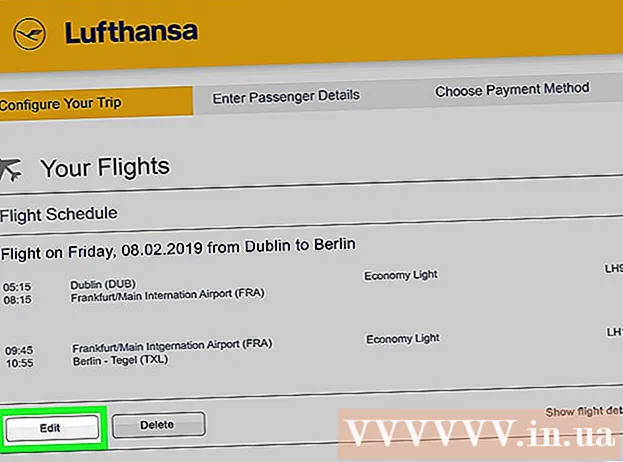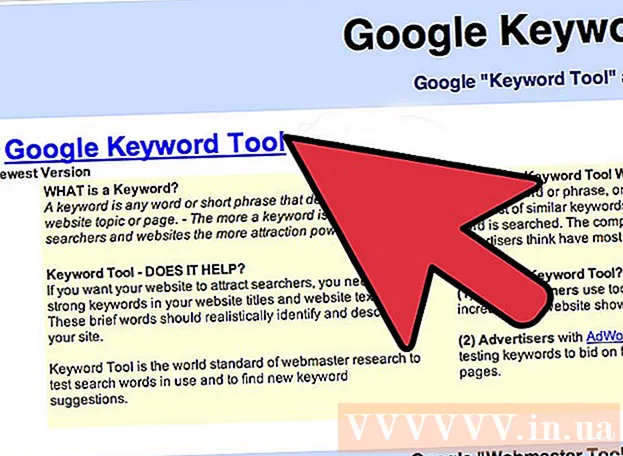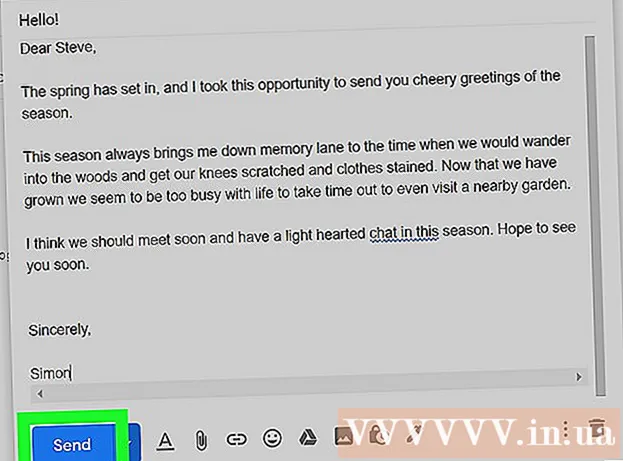Συγγραφέας:
Virginia Floyd
Ημερομηνία Δημιουργίας:
5 Αύγουστος 2021
Ημερομηνία Ενημέρωσης:
1 Ιούλιος 2024

Περιεχόμενο
Αυτό το άρθρο θα σας δείξει πώς να αντιγράψετε ένα αρχείο PDF στο πρόγραμμα ανάγνωσης eBook Kindle ή στην εφαρμογή Kindle για κινητά. Χρησιμοποιήστε το Send-to-Kindle για να στείλετε ένα PDF στο Kindle σας ή χρησιμοποιήστε ένα καλώδιο USB για να αντιγράψετε ένα PDF στο Kindle απευθείας από τον υπολογιστή σας.
Βήματα
Μέθοδος 1 από 2: Μέσω email
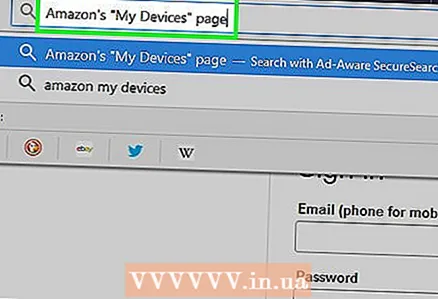 1 Βρείτε τη διεύθυνση ηλεκτρονικού ταχυδρομείου Send-to-Kindle. Θα το χρειαστείτε για να στείλετε ένα PDF στη συσκευή σας Kindle ή στην εφαρμογή Kindle:
1 Βρείτε τη διεύθυνση ηλεκτρονικού ταχυδρομείου Send-to-Kindle. Θα το χρειαστείτε για να στείλετε ένα PDF στη συσκευή σας Kindle ή στην εφαρμογή Kindle: - Μεταβείτε στη σελίδα Οι συσκευές μου του Amazon και συνδεθείτε εάν χρειάζεται.
- Κάντε κύλιση προς τα κάτω και πατήστε Ρυθμίσεις προσωπικού εγγράφου.
- Κάντε κύλιση προς τα κάτω και στην ενότητα "Διεύθυνση ηλεκτρονικού ταχυδρομείου", βρείτε τη διεύθυνση ηλεκτρονικού ταχυδρομείου.
- Προσθέστε μια νέα διεύθυνση ηλεκτρονικού ταχυδρομείου εάν χρειάζεται. Για να το κάνετε αυτό, κάντε κλικ στο "Προσθήκη νέας εγκεκριμένης διεύθυνσης ηλεκτρονικού ταχυδρομείου", εισαγάγετε τη διεύθυνση ηλεκτρονικού ταχυδρομείου σας όταν σας ζητηθεί και, στη συνέχεια, κάντε κλικ στο "Προσθήκη διεύθυνσης".
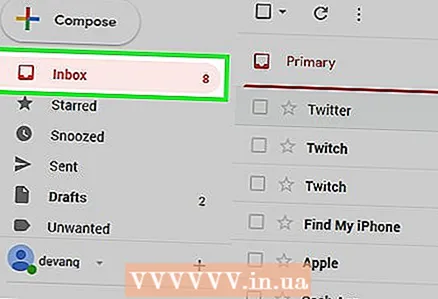 2 Ανοίξτε οποιοδήποτε από τα γραμματοκιβώτια σας.
2 Ανοίξτε οποιοδήποτε από τα γραμματοκιβώτια σας.- Εάν δεν έχετε συνδεθεί ακόμα, εισαγάγετε τη διεύθυνση email και τον κωδικό πρόσβασής σας.
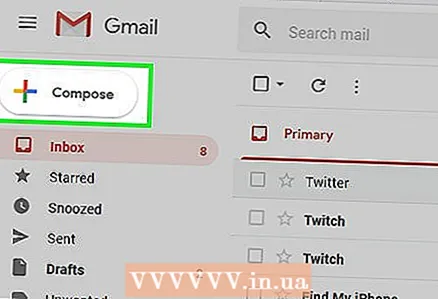 3 Συνθέστε ένα νέο γράμμα. Για να το κάνετε αυτό, ανοίξτε ένα παράθυρο για τη δημιουργία ενός νέου γράμματος:
3 Συνθέστε ένα νέο γράμμα. Για να το κάνετε αυτό, ανοίξτε ένα παράθυρο για τη δημιουργία ενός νέου γράμματος: - Gmail - κάντε κλικ στο "Γράψτε" (ή "+ Γράψτε") στην αριστερή πλευρά της σελίδας.
- Αποψη - κάντε κλικ στο "+ Δημιουργία μηνύματος" στην επάνω αριστερή γωνία της σελίδας.
- Yahoo - κάντε κλικ στην επιλογή "Γράψτε" στο επάνω αριστερό μέρος της σελίδας.
- iCloud Mail - κάντε κλικ στο μπλε εικονίδιο
 στο πάνω μέρος της σελίδας.
στο πάνω μέρος της σελίδας.
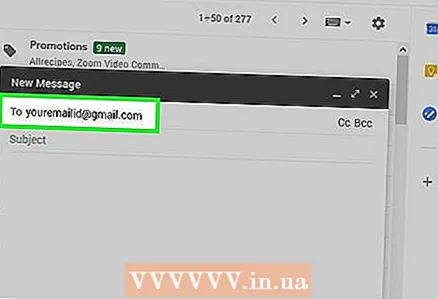 4 Εισαγάγετε τη διεύθυνση ηλεκτρονικού ταχυδρομείου Send to Kindle. Στο πλαίσιο κειμένου "Προς", εισαγάγετε τη διεύθυνση ηλεκτρονικού ταχυδρομείου που βρίσκεται στην ενότητα "Διεύθυνση ηλεκτρονικού ταχυδρομείου" στη σελίδα Kindle του λογαριασμού σας Amazon.
4 Εισαγάγετε τη διεύθυνση ηλεκτρονικού ταχυδρομείου Send to Kindle. Στο πλαίσιο κειμένου "Προς", εισαγάγετε τη διεύθυνση ηλεκτρονικού ταχυδρομείου που βρίσκεται στην ενότητα "Διεύθυνση ηλεκτρονικού ταχυδρομείου" στη σελίδα Kindle του λογαριασμού σας Amazon. 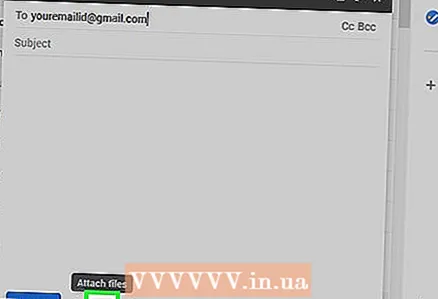 5 Κάντε κλικ στο εικονίδιο συνημμένου
5 Κάντε κλικ στο εικονίδιο συνημμένου  . Συνήθως βρίσκεται στο κάτω ή πάνω μέρος του παραθύρου νέας επιστολής. Ανοίγει ένα παράθυρο Explorer (Windows) ή Finder (Mac).
. Συνήθως βρίσκεται στο κάτω ή πάνω μέρος του παραθύρου νέας επιστολής. Ανοίγει ένα παράθυρο Explorer (Windows) ή Finder (Mac). 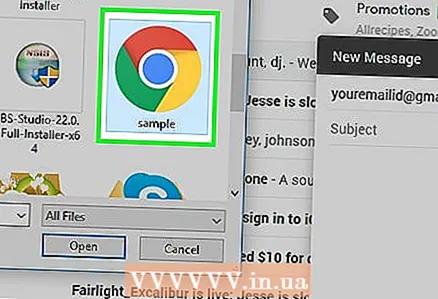 6 Επιλέξτε το αρχείο PDF. Μεταβείτε στο φάκελο με το επιθυμητό έγγραφο PDF και, στη συνέχεια, κάντε κλικ σε αυτό.
6 Επιλέξτε το αρχείο PDF. Μεταβείτε στο φάκελο με το επιθυμητό έγγραφο PDF και, στη συνέχεια, κάντε κλικ σε αυτό. 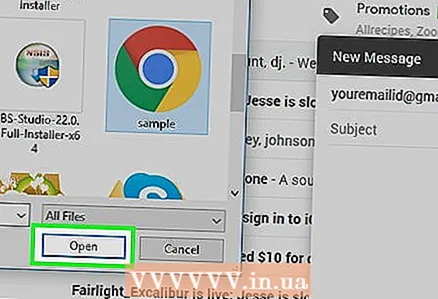 7 Κάντε κλικ στο Ανοιξε. Βρίσκεται στην κάτω δεξιά γωνία του παραθύρου.Το αρχείο PDF θα επισυνάπτεται στο email.
7 Κάντε κλικ στο Ανοιξε. Βρίσκεται στην κάτω δεξιά γωνία του παραθύρου.Το αρχείο PDF θα επισυνάπτεται στο email. 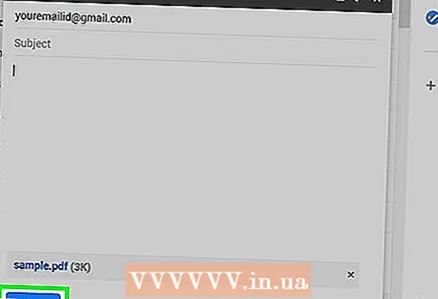 8 Στείλε γράμμα. Κάντε κλικ στην επιλογή Υποβολή (ή κάντε κλικ στο εικονίδιο χάρτινου αεροπλάνου). Το PDF θα σταλεί στη συσκευή Kindle ή στην εφαρμογή Kindle. αυτό μπορεί να πάρει μερικά λεπτά.
8 Στείλε γράμμα. Κάντε κλικ στην επιλογή Υποβολή (ή κάντε κλικ στο εικονίδιο χάρτινου αεροπλάνου). Το PDF θα σταλεί στη συσκευή Kindle ή στην εφαρμογή Kindle. αυτό μπορεί να πάρει μερικά λεπτά. - Ανάλογα με την υπηρεσία αλληλογραφίας, μπορεί να ανοίξει ένα παράθυρο που θα σας ρωτά εάν θέλετε να στείλετε το γράμμα χωρίς το θέμα και το κείμενο της επιστολής. Σε αυτήν την περίπτωση, κάντε κλικ στο "Ναι" ή "Υποβολή".
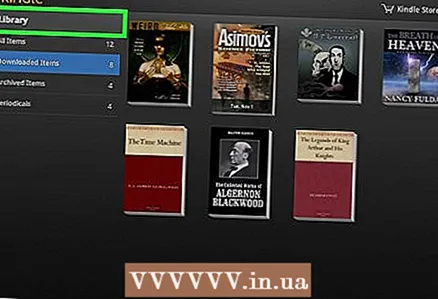 9 Ανοίξτε ένα έγγραφο PDF στη συσκευή σας Kindle. Βεβαιωθείτε ότι το Kindle είναι ξεκλείδωτο και συνδεδεμένο σε ασύρματο δίκτυο (ή κινητό διαδίκτυο). Τώρα πατήστε το αρχείο PDF στην ενότητα Βιβλιοθήκη για να ανοίξετε το έγγραφο.
9 Ανοίξτε ένα έγγραφο PDF στη συσκευή σας Kindle. Βεβαιωθείτε ότι το Kindle είναι ξεκλείδωτο και συνδεδεμένο σε ασύρματο δίκτυο (ή κινητό διαδίκτυο). Τώρα πατήστε το αρχείο PDF στην ενότητα Βιβλιοθήκη για να ανοίξετε το έγγραφο. - Για την εφαρμογή Kindle, εκκινήστε την, συνδεθείτε (εάν είναι απαραίτητο), μεταβείτε στην καρτέλα ΒΙΒΛΙΟΘΗΚΗ και, στη συνέχεια, πατήστε το έγγραφο PDF.
Μέθοδος 2 από 2: Χρήση καλωδίου USB
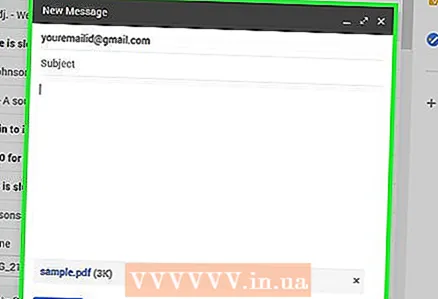 1 Μην χρησιμοποιείτε αυτήν τη μέθοδο για να αντιγράψετε το PDF στην εφαρμογή Kindle. Για την εφαρμογή Kindle, χρησιμοποιήστε το email.
1 Μην χρησιμοποιείτε αυτήν τη μέθοδο για να αντιγράψετε το PDF στην εφαρμογή Kindle. Για την εφαρμογή Kindle, χρησιμοποιήστε το email. 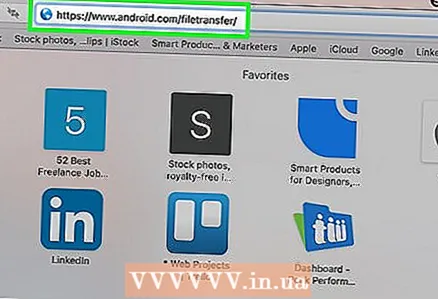 2 Κατεβάστε και εγκαταστήστε το Android File Transfer εάν διαθέτετε υπολογιστή Mac. Οι υπολογιστές Mac δεν μπορούν να λειτουργήσουν απευθείας με το Android, οπότε χρειάζεστε Android File Transfer:
2 Κατεβάστε και εγκαταστήστε το Android File Transfer εάν διαθέτετε υπολογιστή Mac. Οι υπολογιστές Mac δεν μπορούν να λειτουργήσουν απευθείας με το Android, οπότε χρειάζεστε Android File Transfer: - Μεταβείτε στη διεύθυνση https://www.android.com/filetransfer/ στο πρόγραμμα περιήγησης ιστού Mac.
- Κάντε κλικ στην επιλογή Λήψη τώρα.
- Κάντε διπλό κλικ στο ληφθέν αρχείο DMG.
- Σύρετε το εικονίδιο Android File Transfer στο εικονίδιο φακέλου Applications.
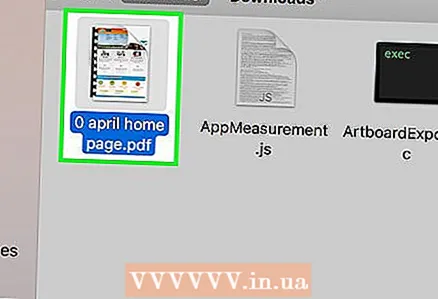 3 Αντιγράψτε το αρχείο PDF. Μεταβείτε στο φάκελο με το επιθυμητό έγγραφο PDF, κάντε κλικ σε αυτό και, στη συνέχεια, κάντε κλικ Ctrl+ντο (Windows) ή ⌘ Εντολή+ντο (Μακ).
3 Αντιγράψτε το αρχείο PDF. Μεταβείτε στο φάκελο με το επιθυμητό έγγραφο PDF, κάντε κλικ σε αυτό και, στη συνέχεια, κάντε κλικ Ctrl+ντο (Windows) ή ⌘ Εντολή+ντο (Μακ). 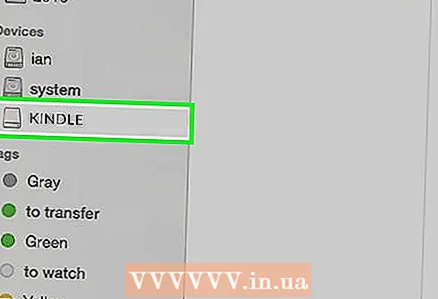 4 Συνδέστε το Kindle στον υπολογιστή σας. Συνδέστε το ένα άκρο του καλωδίου φόρτισης USB σε μια θύρα USB του υπολογιστή σας και το άλλο άκρο στη θύρα φόρτισης του Kindle.
4 Συνδέστε το Kindle στον υπολογιστή σας. Συνδέστε το ένα άκρο του καλωδίου φόρτισης USB σε μια θύρα USB του υπολογιστή σας και το άλλο άκρο στη θύρα φόρτισης του Kindle. - Για υπολογιστή Mac, μπορεί να χρειαστείτε προσαρμογέα USB3.0 σε USB / C.
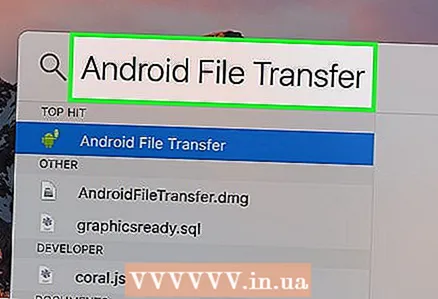 5 Ανοίξτε το παράθυρο Kindle. Για αυτό:
5 Ανοίξτε το παράθυρο Kindle. Για αυτό: - Windows - ανοίξτε το παράθυρο Explorer
 (ή πατήστε ⊞ Κέρδισε+μι) και, στη συνέχεια, κάντε κλικ στο όνομα Kindle στο αριστερό παράθυρο. Mayσως χρειαστεί να κάνετε κύλιση προς τα κάτω για να βρείτε το όνομα Kindle.
(ή πατήστε ⊞ Κέρδισε+μι) και, στη συνέχεια, κάντε κλικ στο όνομα Kindle στο αριστερό παράθυρο. Mayσως χρειαστεί να κάνετε κύλιση προς τα κάτω για να βρείτε το όνομα Kindle. - Μακ - ξεκινήστε το πρόγραμμα Android File Transfer. Για να το κάνετε αυτό, εισαγάγετε μεταφορά αρχείων android στο Spotlight
 και, στη συνέχεια, κάντε διπλό κλικ στο "Μεταφορά αρχείων Android" στα αποτελέσματα αναζήτησης.
και, στη συνέχεια, κάντε διπλό κλικ στο "Μεταφορά αρχείων Android" στα αποτελέσματα αναζήτησης.
- Windows - ανοίξτε το παράθυρο Explorer
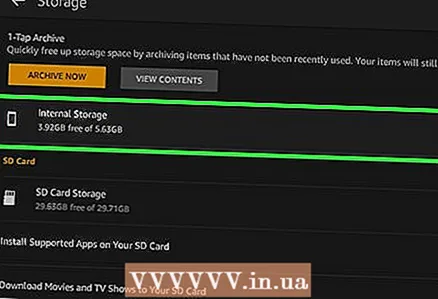 6 Ανοίξτε τον εσωτερικό αποθηκευτικό χώρο του Kindle. Εάν το παράθυρο Kindle δεν εμφανίζει μια σειρά φακέλων, κάντε διπλό κλικ στο φάκελο "Εσωτερική" ή "Εσωτερική αποθήκευση".
6 Ανοίξτε τον εσωτερικό αποθηκευτικό χώρο του Kindle. Εάν το παράθυρο Kindle δεν εμφανίζει μια σειρά φακέλων, κάντε διπλό κλικ στο φάκελο "Εσωτερική" ή "Εσωτερική αποθήκευση". - Παραλείψτε αυτό το βήμα σε Mac.
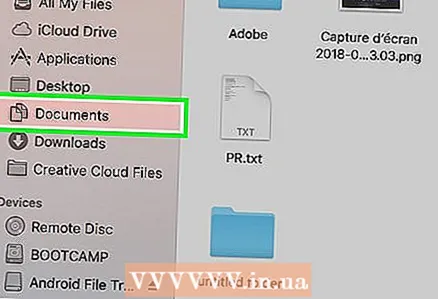 7 Βρείτε και ανοίξτε το φάκελο "Έγγραφα". Αυτός ο φάκελος περιέχει αρχεία Kindle, όπως έγγραφα PDF και Word. Κάντε διπλό κλικ σε αυτόν τον φάκελο για να τον ανοίξετε.
7 Βρείτε και ανοίξτε το φάκελο "Έγγραφα". Αυτός ο φάκελος περιέχει αρχεία Kindle, όπως έγγραφα PDF και Word. Κάντε διπλό κλικ σε αυτόν τον φάκελο για να τον ανοίξετε. - Εάν έχετε ένα κλασικό Kindle, αυτός ο φάκελος μπορεί να ονομάζεται "Έγγραφα".
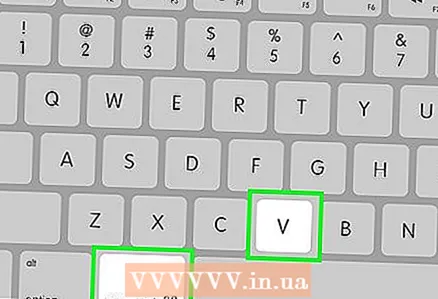 8 Εισαγάγετε το αρχείο PDF. Όταν ανοίξει ο φάκελος Έγγραφα, κάντε κλικ στο Ctrl+V (Windows) ή ⌘ Εντολή+V (Mac) για να επικολλήσετε το αντιγραμμένο PDF σε ένα φάκελο. Αυτό θα μεταφέρει το έγγραφο PDF στο Kindle σας.
8 Εισαγάγετε το αρχείο PDF. Όταν ανοίξει ο φάκελος Έγγραφα, κάντε κλικ στο Ctrl+V (Windows) ή ⌘ Εντολή+V (Mac) για να επικολλήσετε το αντιγραμμένο PDF σε ένα φάκελο. Αυτό θα μεταφέρει το έγγραφο PDF στο Kindle σας.  9 Αποσυνδέστε με ασφάλεια και αποσυνδέστε το Kindle από τον υπολογιστή σας. Όταν αποσυνδέετε με ασφάλεια το Kindle, αποσυνδέστε το καλώδιο από τον υπολογιστή σας.
9 Αποσυνδέστε με ασφάλεια και αποσυνδέστε το Kindle από τον υπολογιστή σας. Όταν αποσυνδέετε με ασφάλεια το Kindle, αποσυνδέστε το καλώδιο από τον υπολογιστή σας. 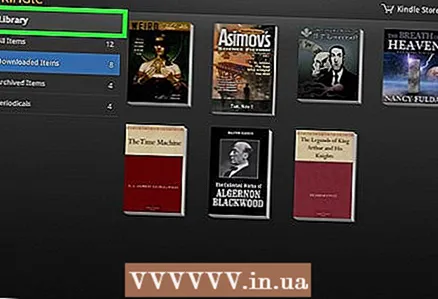 10 Ανοίξτε ένα έγγραφο PDF στη συσκευή σας Kindle. Ξεκλειδώστε τη συσκευή σας και, στη συνέχεια, πατήστε το αρχείο PDF στην ενότητα Βιβλιοθήκη για να ανοίξετε το έγγραφο.
10 Ανοίξτε ένα έγγραφο PDF στη συσκευή σας Kindle. Ξεκλειδώστε τη συσκευή σας και, στη συνέχεια, πατήστε το αρχείο PDF στην ενότητα Βιβλιοθήκη για να ανοίξετε το έγγραφο.
Συμβουλές
- Τα PDF υποστηρίζονται από τα περισσότερα μοντέλα Kindle, επομένως δεν υπάρχει ανάγκη μετατροπής εγγράφων PDF σε άλλες μορφές.
- Εάν το σύστημα δεν αναγνωρίζει το Kindle σας όταν είναι συνδεδεμένο στον υπολογιστή σας με καλώδιο USB, δοκιμάστε να συνδέσετε το καλώδιο σε διαφορετική θύρα USB και, στη συνέχεια, κάντε επανεκκίνηση του υπολογιστή και του Kindle. Εάν αυτό δεν λειτουργεί, δοκιμάστε ένα διαφορετικό καλώδιο USB.
Προειδοποιήσεις
- Τα αρχεία PDF ενδέχεται να μην εμφανίζονται όπως αναμένεται στην οθόνη Kindle.